آموزش کامل نحوه تغییر DNS در مک و لینوکس
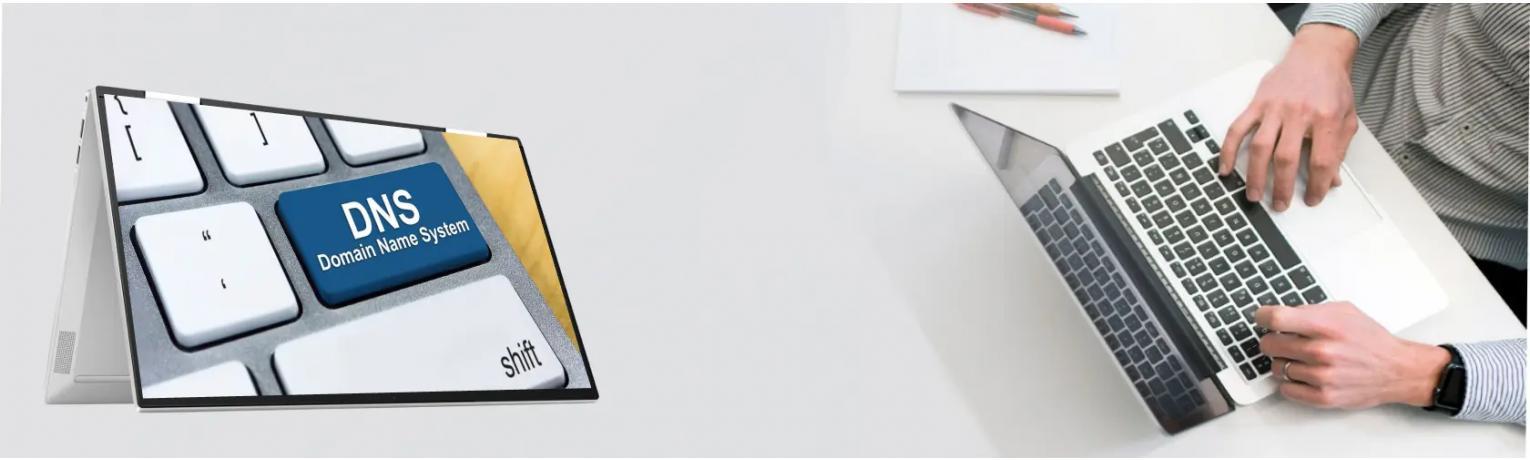
چگونه dns را در مک و لینوکس تغییر دهیم
جهت خرید لایسنس اورجینال ویندوز 10 و 11 بر روی لینک رو به رو کلیک کنید: خرید ویندوز
چگونگی تغییر سرور DNS در Mac
DNS مخفف Domain Name System است. این یک سرویس ترجمه است که نام دامنه را به آدرس IP تبدیل می کند. هر زمان که سعی می کنید از هر URL بازدید کنید، مرورگر آدرس IP آن URL را از سرور DNS ارائه شده توسط ISP شما درخواست می کند و سرور DNS در پاسخ به این درخواست آدرس IP مربوطه را ارسال می کند.
مراحل زیر برای تغییر سرور DNS در Mac مورد نیاز است :
روی آرم اپل و سپس بر روی "System Preferences" کلیک کنید
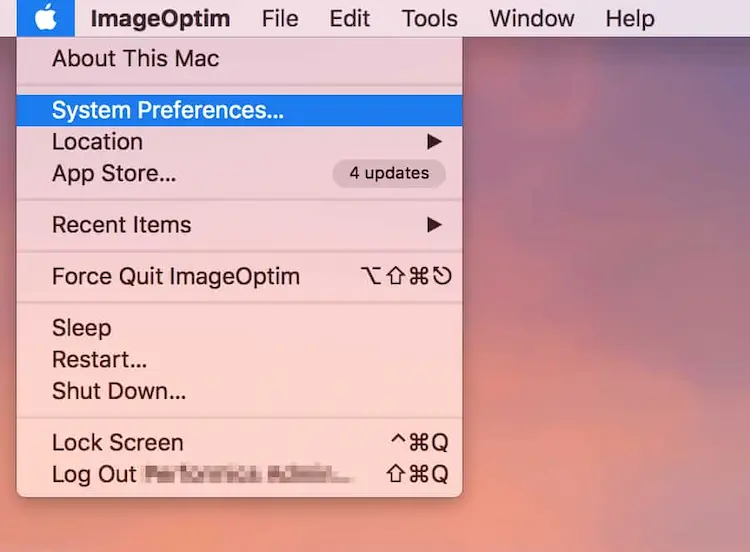
بعد ، "Network" را جستجو کرده و روی آن کلیک کنید .
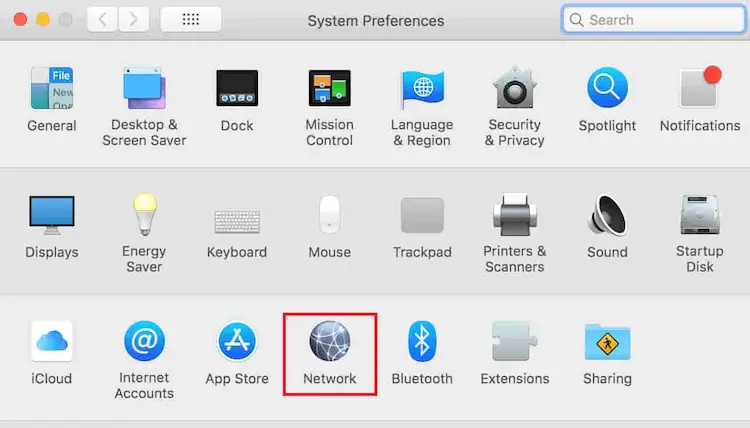
"More Options ..." را از فهرست شبکه انتخاب کرده و به تب "DNS" بروید .
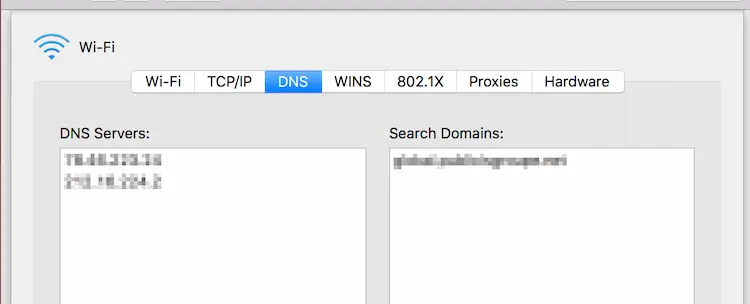
اکنون می توانید آدرس IP خود را وارد نمایید .
تغییر سرور DNS در سیستم های لینوکس
به عنوان کاربر سیستم عامل Linus ، می توانید سرور DNS را به تنهایی تغییر دهید. در Debian یا Arch Linux که به طور خاص برای محیط سرور طراحی شده اند ، قابل تنظیم هستند ، همچنین در نسخه های قدیمی Ubuntu نیز می توانید این تغییرات را در پرونده .conf انجام دهید. به سادگی می توانید آن را با استفاده از ویرایشگر مورد نظر خود یا مانند gedit ، باز کنید
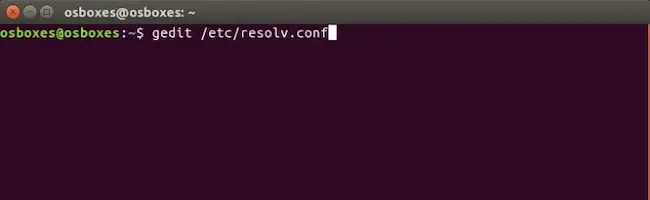
ویرایشگر متن gedit به طور خودکار در اکثر توزیع های لینوکس نصب می شود ، به این معنی که می توانید آن را به راحتی انجام دهید ( با استفاده از مثلاً از دستور فوق در بالا ) .
می توانید آدرس های اختصاص داده شده را در حال حاضر در زیر "nameserver" پیدا کنید ، که می توانید آدرس های سرور DNS عمومی را جایگزین کنید :

همچنین می توانید پرونده rezv.conf را در نسخه های جدیدتر Ubuntu باز کنید - با این حال تمام تغییرات به طور خودکار توسط سیستم بازنویسی می شوند .
اگر به شما اجازه تنظیمات در پرونده رزولوشن را نداد ، می توانید سرور DNS را نیز از طریق رابط کاربری گرافیکی تغییر دهید. به عنوان مثال ، در Ubuntu ، تنظیمات سیستم را از طریق نماد cog باز کرده و بر روی "Network" کلیک کنید .
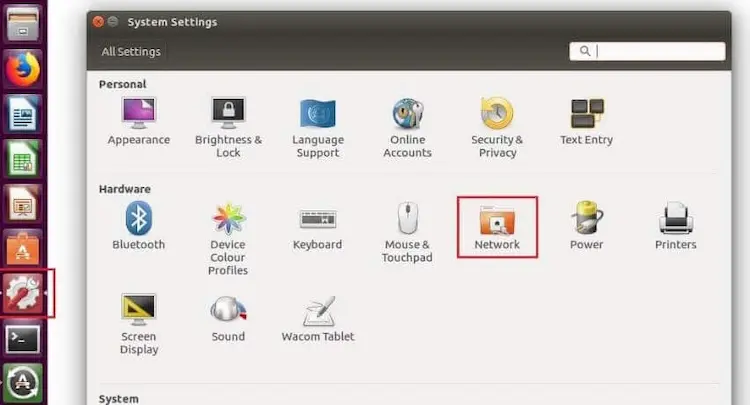
دکمه باز کردن تنظیمات شبکه Ubuntu را می توانید در بخش "سخت افزار" مشاهده کنید .
لیستی از گزینه ها را در سمت چپ منوی بعدی پیدا خواهید کرد. در اینجا ، گزینه مورد نظر خود را انتخاب کرده و سپس بر روی دکمه "Options" در پایین سمت راست کلیک کنید .
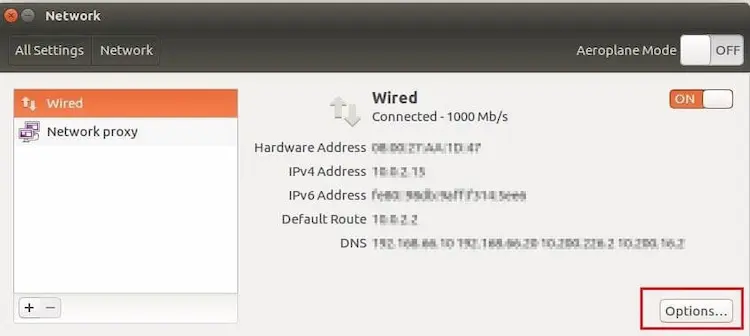
به عنوان مثال در منوی شبکه Ubuntu می توانید دریابید که کدام سرور DNSدر حال حاضر فعال می باشد .
به برگه "تنظیمات IPv4" بروید و به جای گزینه پیش فرض از طریق DHCP ، "فقط آدرس های خودکار (DHCP) " را انتخاب کنید. در مرحله بعد ، آدرس سرورهای جدید DNSرا در قسمت ارائه شده وارد کنید و دو آدرس را با کاما از هم جدا کنید .
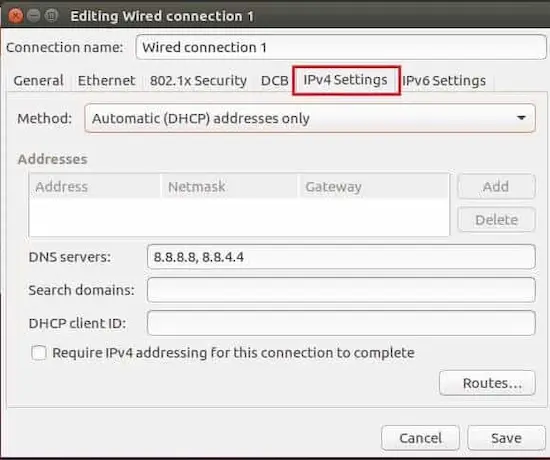
در صورت تمایل می توانید آدرس IPv6 سرورهای جدید DNS را نیز در تنظیمات IPv6 برای دستگاه لینوکس خود وارد کنید .

